详解win10应用商店打不开
- 分类:Win10 教程 回答于: 2018年12月17日 11:36:00
win10应用商店打不开怎么办?虽然说在网上就能够查找到许多的解决方案,但是都并不管用,为此,我特地的去收集整理了一些相关于win10应用商店打不开的解决方法,现在就来带大家伙~
自从win10发布以来,就有不少的用户抱着尝鲜的心态,纷纷将自己电脑的操作系统升级成为win10系统。但最近有用户反映道,自己在升级了win10系统之后,发现应用商店打不开了,这是怎么回事,该如何处理,稳住,别慌,我这就给大家详细的介绍一下win10应用商店打不开的解决方法。
1,首先确保你的电脑是最新的,点击窗口键--设置,如下图所示

win10商店电脑图解1
2,在设置界面选择系统和安全进入,如下图所示
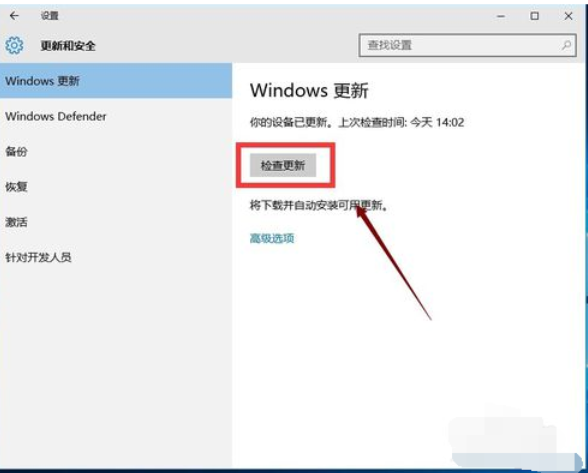
win10电脑图解2
3,点击系统更新,检查更新,将所有的更新全部安装后重启,若不行往下看!
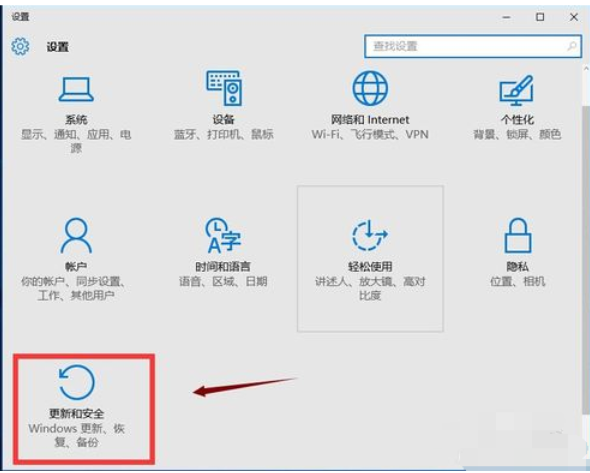
win10电脑图解3
4,按下窗口键win+X,调出运行,如下图所示
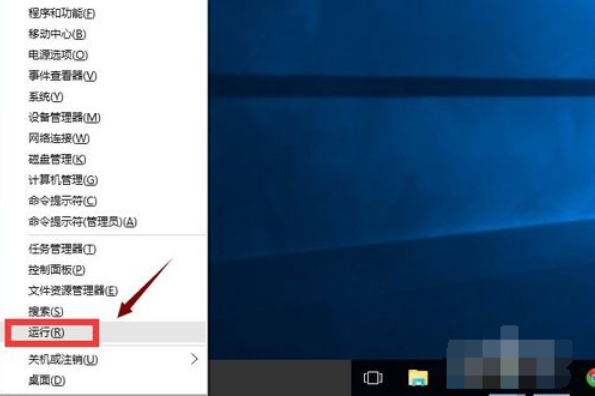
应用商店电脑图解4
5,输入wsreset命令,点击确定按钮,如下图所示,这个是应用商店重置的意思
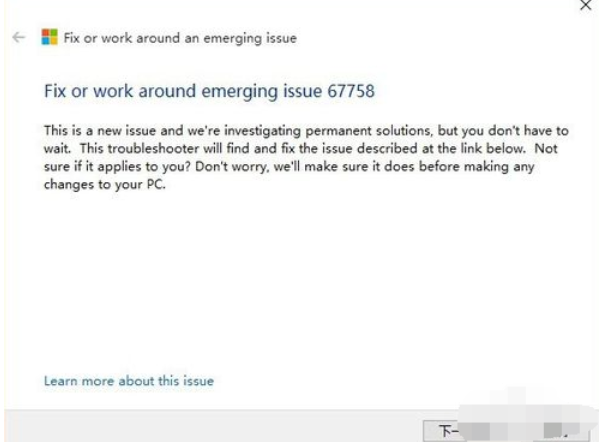
打不开电脑图解5
6,接着你可以下载官方的修复工具
http://download.microsoft.com/download/F/2/2/F22D5FDB-59CD-4275-8C95-1BE17BF70B21/CSSEmerg67758.diagcab
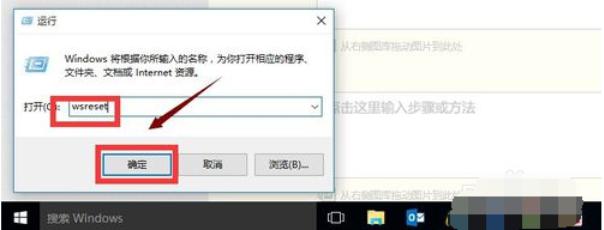
win10商店电脑图解6
7,接着任务栏搜索Powershell,如下图所示
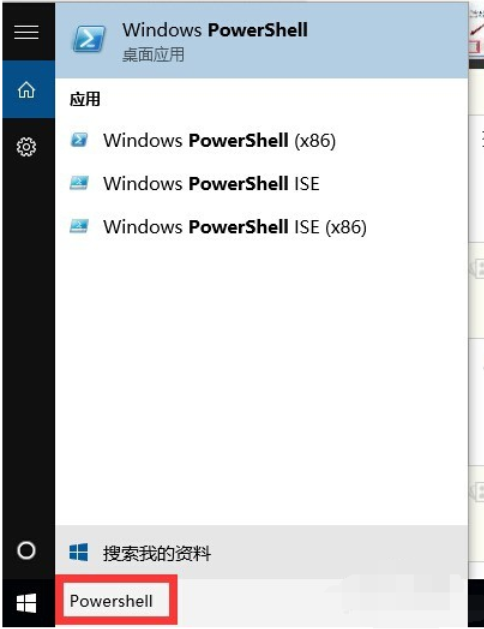
win10电脑图解7
8,对Powershell桌面程序,右键点击,以管理员身份运行,如下图所示
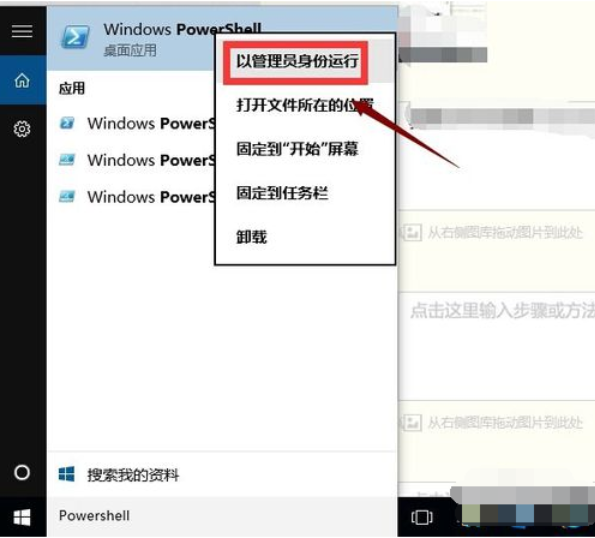
win10商店电脑图解8
9,复制一下命令
$manifest = (Get-AppxPackage Microsoft.WindowsStore).InstallLocation + '\AppxManifest.xml' ; Add-AppxPackage -DisableDevelopmentMode -Register $manifest
在Powershell桌面程序空白处点击一下快捷键复制过去,然后回车!这个可以解决应用商店打不开的问题。

win10电脑图解9
10,同上复制下面的命令
Get-AppXPackage -AllUsers | Foreach {Add-AppxPackage -DisableDevelopmentMode -Register "$($_.InstallLocation)\AppXManifest.xml"}
回车可以解决应用闪退或无任何反应,系统自动执行如下图所示
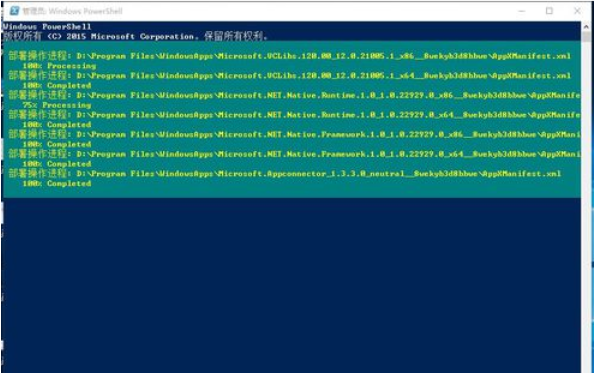
应用商店电脑图解10
以上就是win10应用商店打不开的解决方法了~
 有用
26
有用
26


 小白系统
小白系统


 1000
1000 1000
1000 1000
1000 1000
1000 1000
1000 1000
1000 1000
1000 1000
1000 1000
1000 1000
1000猜您喜欢
- win10正版系统装系统费用2024/02/24
- win10激活密钥使用教程2022/11/17
- 正版Win10系统装机费用多少?..2024/02/04
- 教你win10如何查看硬盘容量2020/09/17
- 戴尔Win10重装系统:简单操作,轻松解决电..2024/02/19
- 例举u盘进入uefi模式装win102019/04/09
相关推荐
- 电脑win10系统重装win7教程2022/05/30
- 升级win10过程中一直黑屏不动怎么办..2022/03/07
- win10我的电脑图标不见了怎么办..2019/06/29
- 电脑系统如何重装win10系统2022/06/08
- 电脑安装win10系统的详细步骤..2023/12/05
- win10锁屏快捷键是什么2022/06/25














 关注微信公众号
关注微信公众号



